入稿データについて
完全データとは
Adobe Illustratorで作成された、修正の必要がないデータのことです。
各商品のデータ入稿フォーマットをご利用いただき、必要事項を記載し完全データを作成してください。
データの必須項目(刷り色の指定や印刷位置など)の記載がない場合や、商品ごとの線幅・ヌキ幅の基準値を下回る場合はデータ不備となる為、案件進行前にご連絡させていただきます。
入稿データの保存形式
Adobe Illustrator ai形式、またはeps形式にて保存してください。
保存時のデータはバージョンCS5以下で保存してください。
jpeg・Excel・Word・PowerPointでの入稿はご利用いただけません。
データ作成について
データ入稿フォーマットは各商品ページよりダウンロードが可能です。
印刷方法や本体ごとに、必要な線幅目安が異なります。
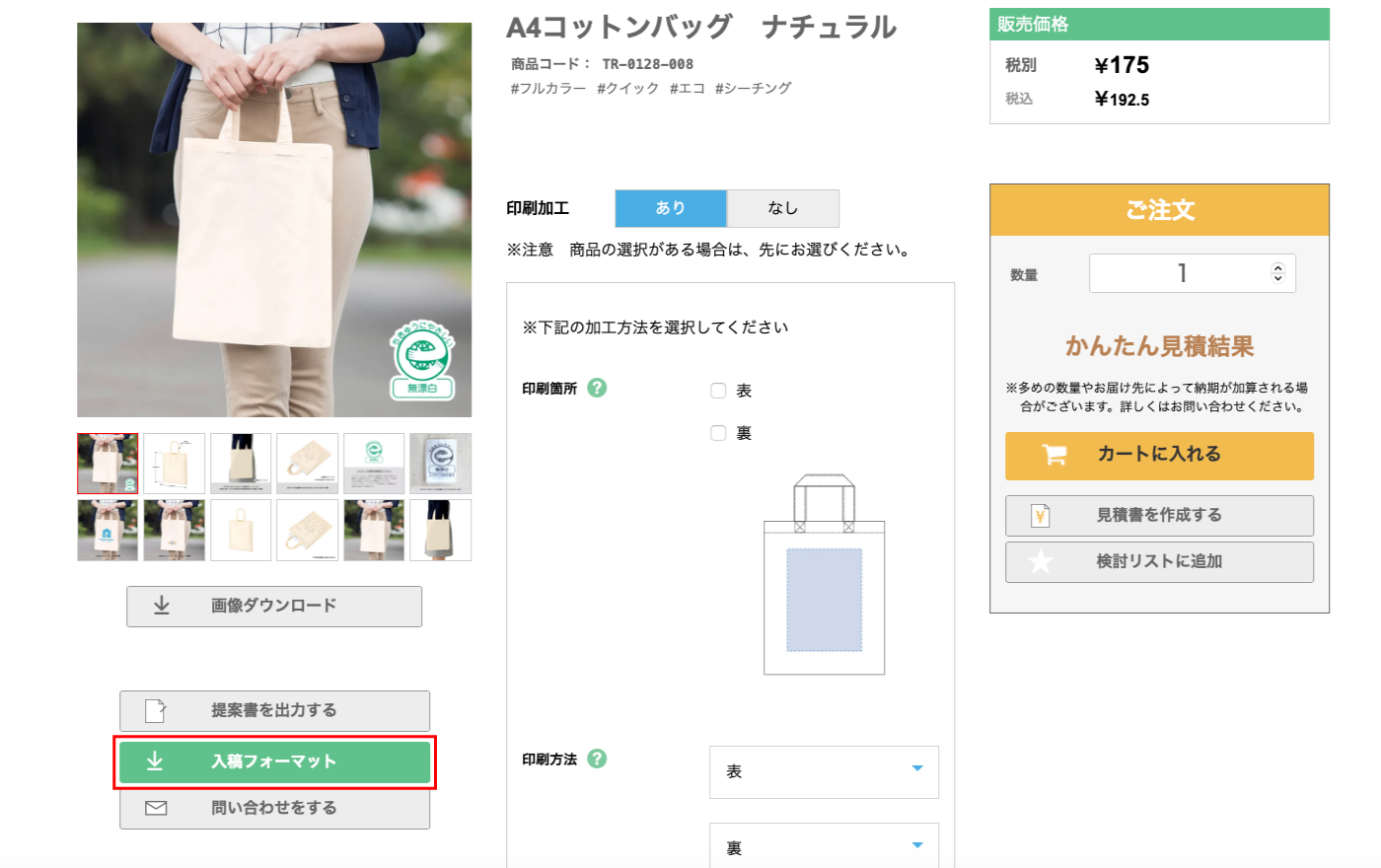
データ作成の必須項目と作成手順
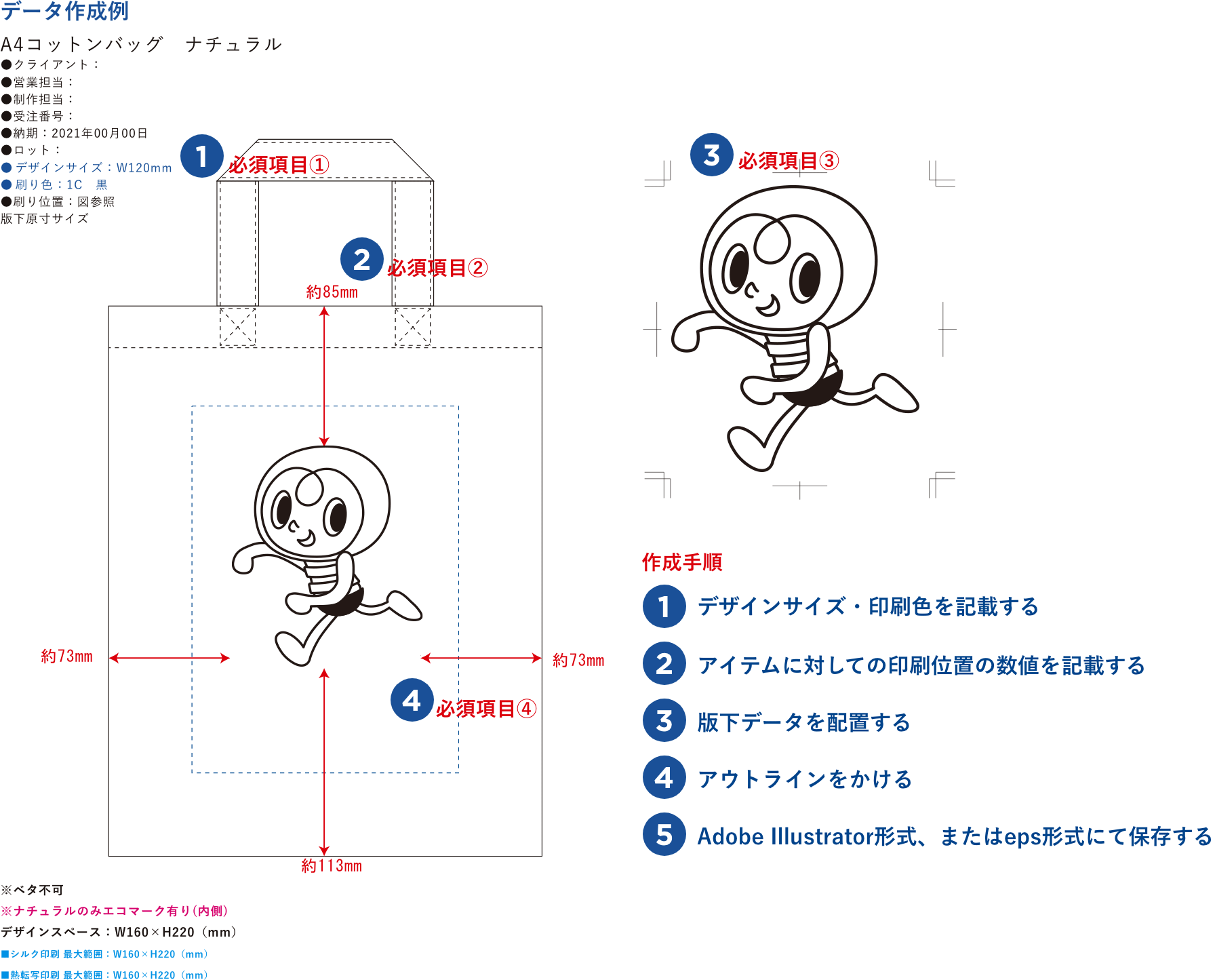
1デザインサイズ・印刷色を記載する
原寸のデザインサイズをご記入ください。
2アイテムに対しての印刷位置の数値を記載する
上下左右からの位置を指定してください。
3版下データを配置する
必ず原寸で配置してください。
1c印刷の場合、版下は印刷色に関わらずK100%で作成してください。
多色・特色指定がある場合、版下はCMYKいずれか100%で作成の上、
必ず入稿データ内に指定した色をDICかPANTONEで記載してください。
4アウトラインをかける
文字化けやデータサイズが変わる恐れがあるため
文字データ、線のデータには必ずアウトラインをかけてください。
5Adobe Illustrator形式、またはeps形式にて保存する
保存時のデータはバージョンCS5以下で保存してください。
注意点
文字はアウトラインをかける
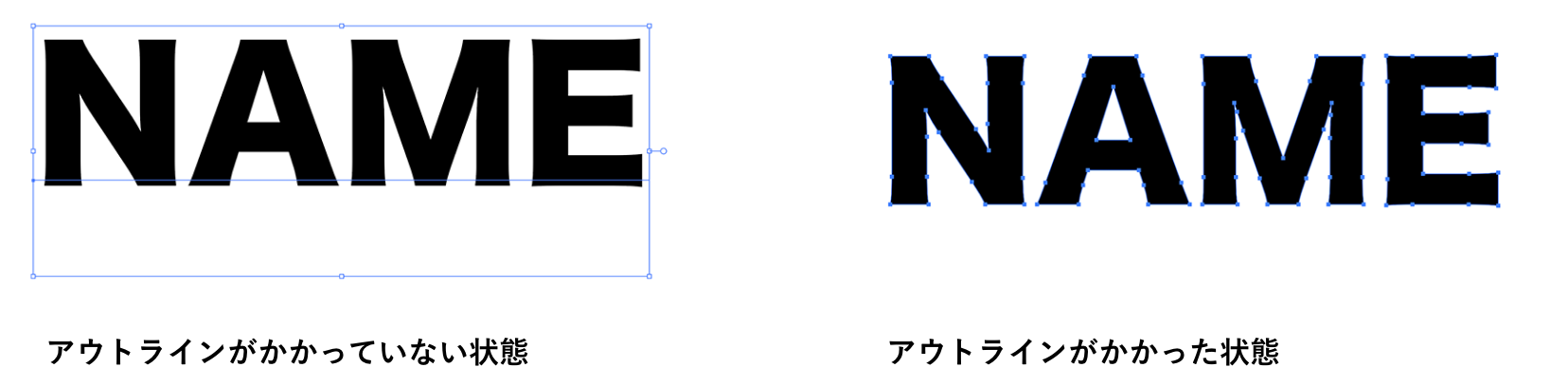
文字データ、線のデータには必ずアウトラインをかけてください。
文字化けやデータサイズが変わる恐れがあります。
アウトライン処理の仕方:イラストレーター上で作業します。
文字部分を選択した状態で、『メニューバーの 書式 > アウトラインを作成』を選択します。
エンベロープ機能を使用した文字のアウトライン
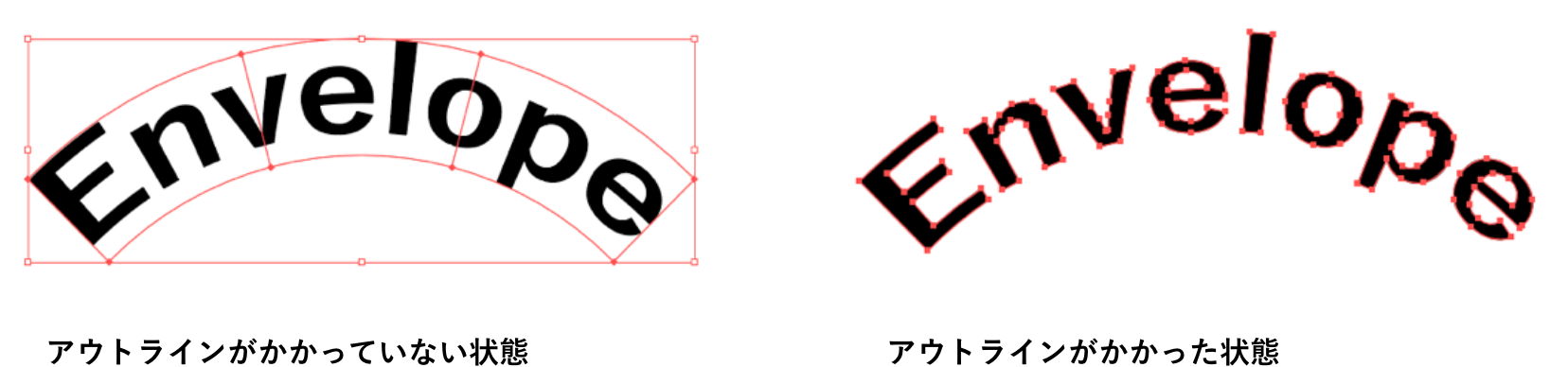
『メニューバーの 書式>アウトラインを作成』からではアウトラインの作成ができません。
このまま入稿されますと文字化けやトラブルの原因となる可能性がございます。
文字にエンベロープ機能をご使用の際は、オブジェクトを選択し、『メニューバーの オブジェクト>エンベローブ>拡張」を実行するとアウトラインを作成することができます。
実際に印刷可能な最大サイズにおさまる範囲で作成する
データ入稿フォーマットには、印刷方法ごとに印刷できる最大サイズが記載されています。
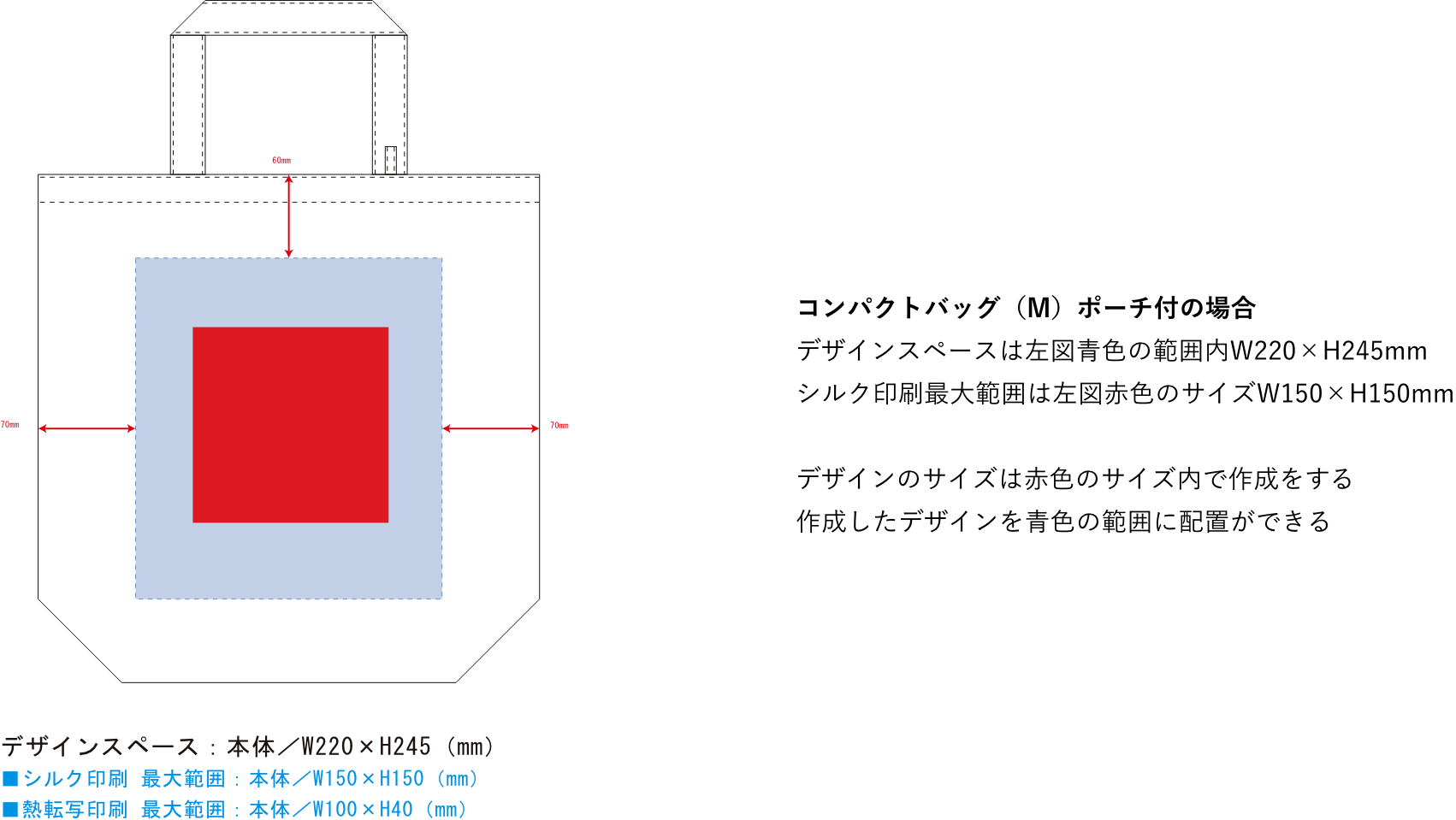
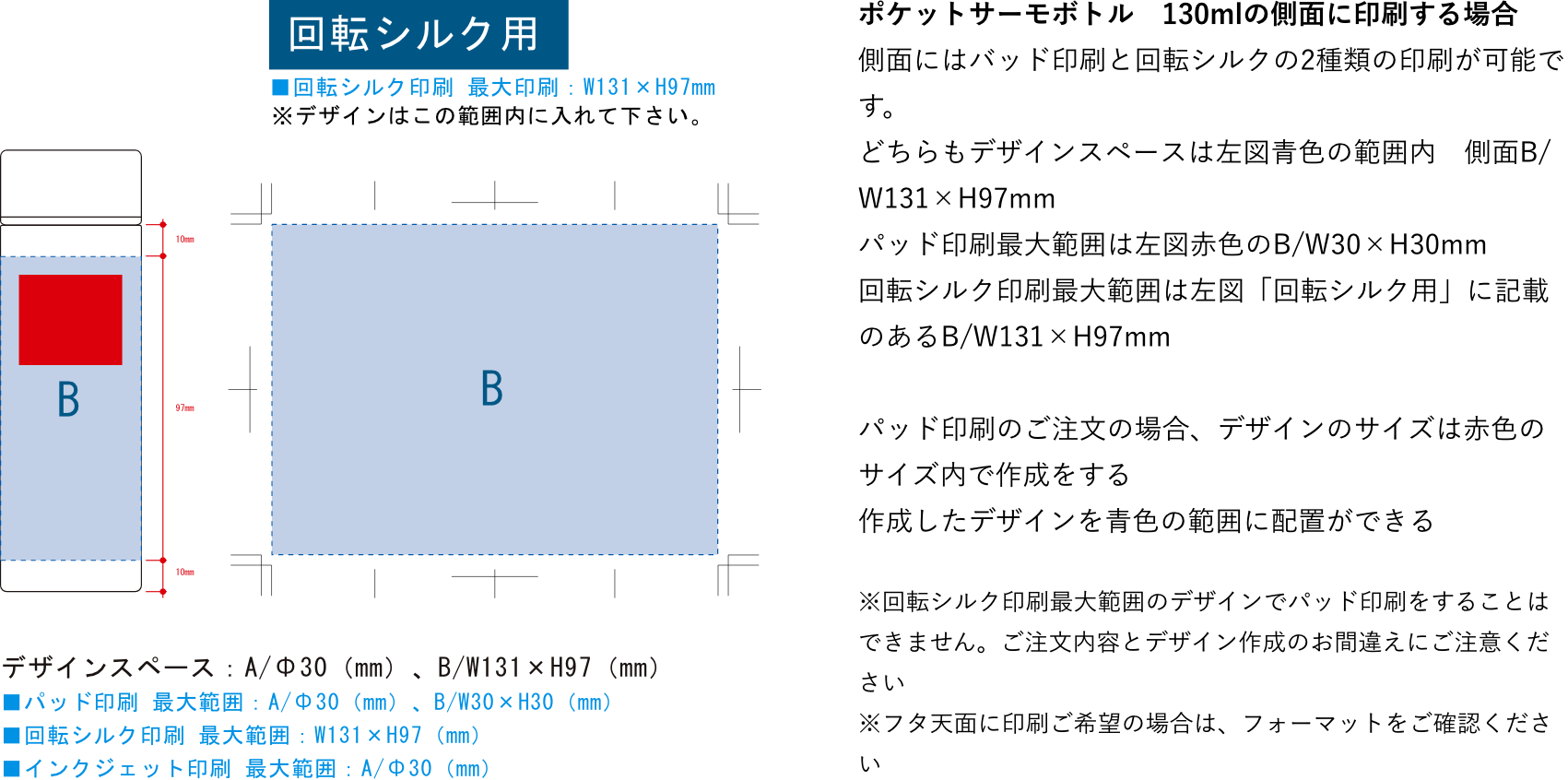
写真などの画像データをご使用の場合
デザイン内に写真などの画像が配置されている場合は、必ず画像を埋め込みにしてください。
ファイルサイズが10MB以上のファイルをアップロードすることはできません。ファイルサイズをご確認の上、再度アップロードをお試しください。
1色印刷の場合/原寸600dpiのモノクロ2階調の画像データでレイアウトしてください。
フルカラー印刷の場合/原寸350dpiのCMYKに変換された画像データでレイアウトしてください。
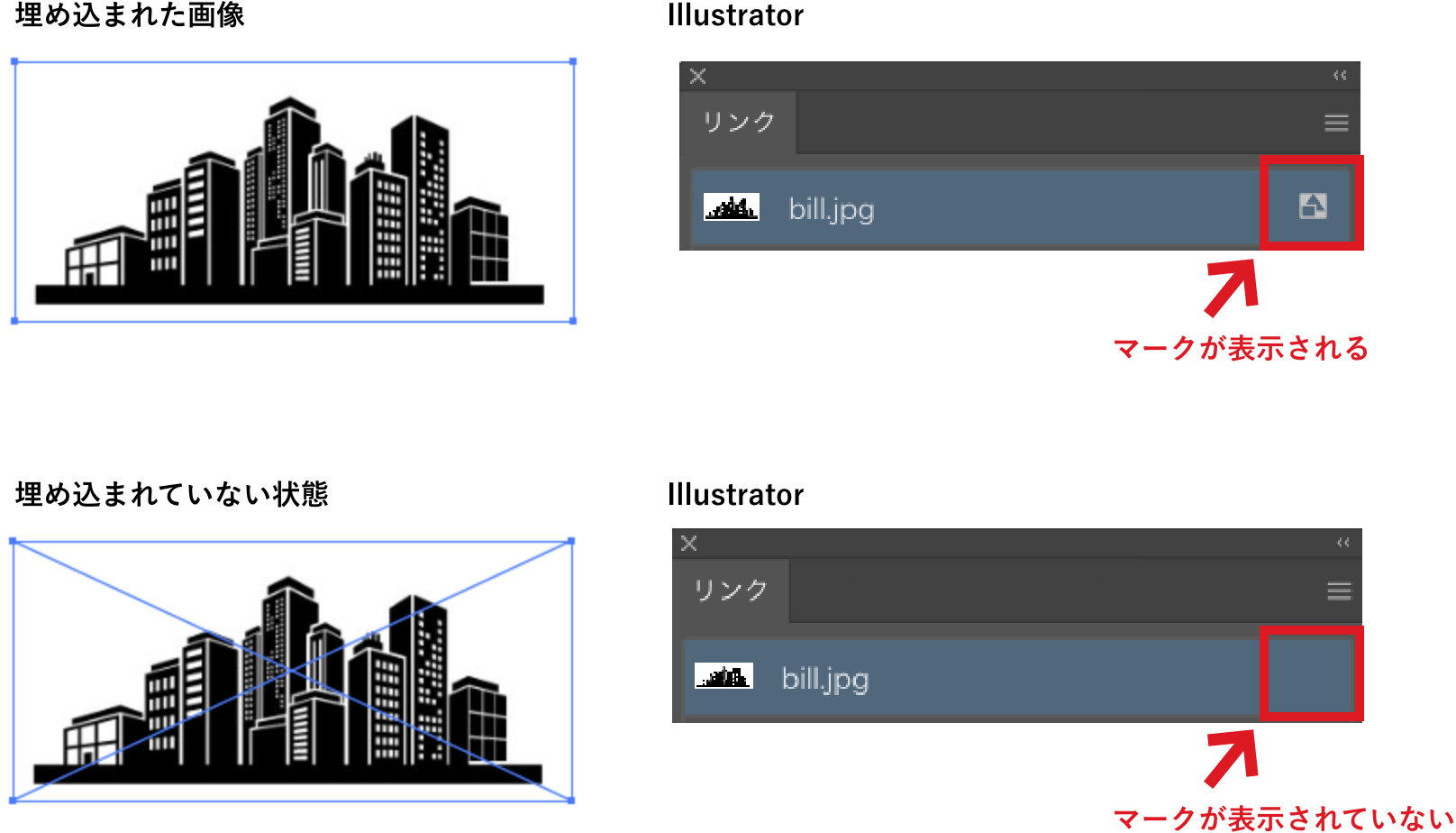
クロス線が入っている場合は、画像データも同じファイルにいれてご入稿ください。
画像がぼやけていたり粗い場合は、印刷の再現性に影響するため鮮明な画像に差し替えをお願いしております。
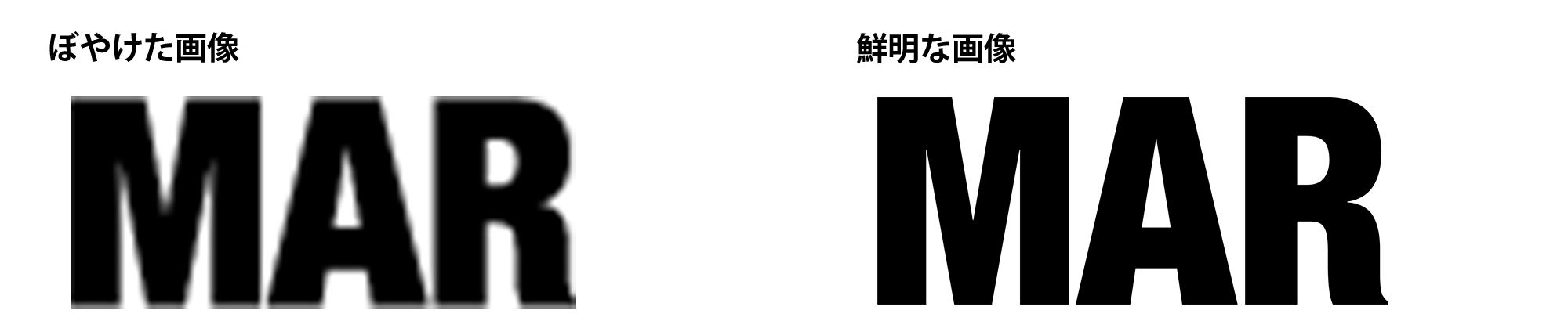
また、シルク印刷の場合は版下作成時にモノクロ二階調化が必要となり、少しガタガタとした線になります。
パスがとれたaiデータお持ちの場合は、印刷の再現性も上がる為、差し替えをおススメいたします。
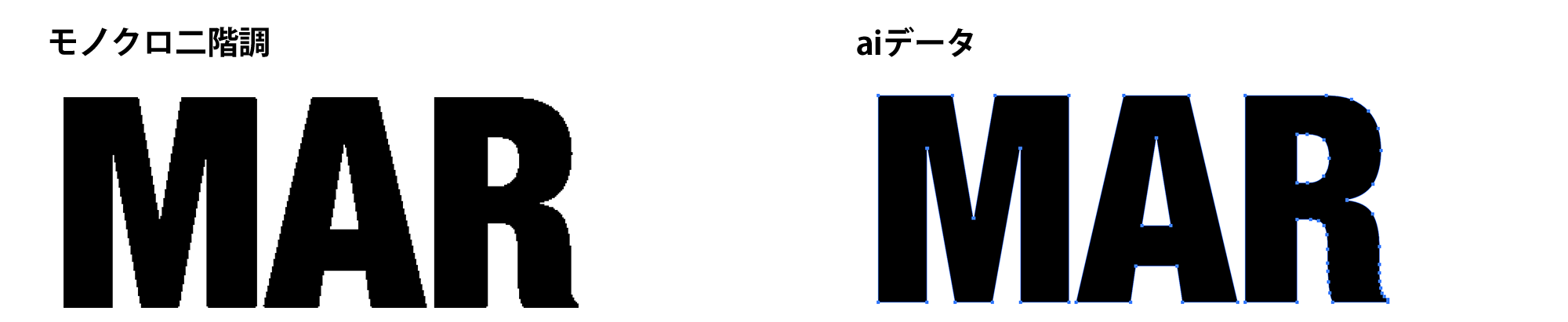
印刷方法ごとの線幅目安
印刷方法や本体ごとに、必要な線幅目安が異なります。
線幅が細いと掠れ、ヌキが狭い場合はつぶれが生じる可能性がございます。
印刷の再現性を上げていただくためには、基準値を超えている必要がございます。

| 印刷方法 | 本体 | 実線幅 | 抜き幅 |
|---|---|---|---|
| シルク印刷 | コットン・ナイロン系 | 0.6mm | 0.8mm |
| 不織布・ユーティリティ キャンバス・スウェット・デニム系 傘・ポリエステル |
0.8mm | 1.3mm | |
| コットンリネン・ジュートコットン シャンブリック |
1.0mm | 1.3mm | |
| フリース | 2mm | 2mm | |
| PS・紙・皮革・金属・バンブー | 0.2mm | 0.4mm | |
| コットンシャーリングタオル | 1.2mm | 3mm | |
| 白雲石・ラバーウッド | 0.35mm | 0.6mm | |
| シルク印刷
※本製品は同基準に達していても 素材感のある仕上がりとなります。 |
オーガニックコットンキャンバス | 1.0mm | 2.0mm |
| ジュート | 1.5mm | 2.0mm | |
| zalattoシリーズ | 0.7mm | 1.2mm | |
| 回転シルク印刷 | PS・金属・皮革系素材 | 0.2mm | 0.4mm |
| インクジェット印刷 | コットン・キャンバス | 0.5mm | 1.2mm |
| PS・紙・木・皮革系素材 | 0.2mm | 0.4mm | |
| コットンシャーリングタオル | 0.5mm | 1mm | |
| 熱転写 | 布製品全般 | 0.35mm | 0.5mm |
| 素押し | レザー・ノート | 0.5mm | 0.5mm |
| 箔押し | レザー・ノート | 0.4mm | 0.8mm |
| レーザーマーキング | レーザーマーキング専用ボールペン | 0.1mm | 0.15mm |
| 昇華転写 | マグ・PU | 0.25mm | 0.75mm |
| ソフトタッチタオル ブランケット |
0.5mm | 1mm |
印刷方法ごとの刷り色指定について
印刷色指定時の注意点
PCディスプレイ等で指定色を見た場合と、本体にインクを載せた場合とでは、見え方が違うことがあります。
| 印刷方法 | 印刷色注意事項 |
|---|---|
| シルク印刷 回転シルク印刷 |
DIC・PANTONEのカラーチップ番号にて色指定。CMYK不可。
指定チップを人間が目で見て合わせた「近似色」でのご提供となります。 ※白・黒・金・銀は特色指定ができない為、工場のインクとなります。 |
| 箔押し | 黒・金・銀のみ指定可能。 |
| 熱転写・昇華転写 インクジェット印刷 |
入稿データのCMYKをそのままプリンタ出力・印刷で対応。
PANTONEまたはDIC等での色指定はご対応できません。 |
よくある質問Q&A
- Illustratorのデータがありません。(写真などのJPEG、PNG画像)
- Illustratorで作成したベクターデータが、もっとも綺麗に仕上がりますが下記条件を満たしたデータであれば大丈夫です。 1色印刷の場合/解像度 原寸600dpiのモノクロ2階調の画像データ フルカラー印刷の場合/解像度 原寸350dpiのCMYKに変換された画像データ
- 画像解像度とは何ですか。
- 画像解像度とは、その画像がどのくらいの密度で構成されているかを表す数字です。
解像度を表す単位には、「dpi(1インチあたりのドット数)」が使われ、このドット数が多いほど画像解像度が高いといえます。
解像度が十分にない画像は、印刷すると粗くぼやけた印象になってしまいます。 - 量産前に印刷の仕上りを確認したいです。
- 別途料金がかかりますが、量産前に校正を作成することができます。
校正着後翌営業日までに弊社へ校了のご連絡(印刷進行許可)を頂き、量産に入ります。 - データを変更したいです。
- 製版前でしたら、料金がかからずにデータ変更が可能です。(納期はズレる可能性がございます。)
EC事務局までお問い合わせください。
校正ありでご注文のお客様で、校正確認の際にデータ変更をご希望の場合は、再度製版が必要になる為版代と納期が必要となります。 - データ不備とは何ですか。
- 刷り色の指定や印刷位置がない等、データに修正が必要となる場合や、商品ごとの線幅やヌキ幅の目安となる基準値を下回る場合は、印刷工程に入る前に確認のご連絡をさせていただきます。
データ確認完了後の進行となる為、納期が後ろ倒しとなる可能性がございます。 予めご了承をお願い致します。
















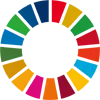








場合がございます